


在使用Win10的过程中,许多用户可能会发现系统默认只分配了一个C盘,这样的布局虽然简单,但对于存储需求逐渐增加的现代人而言,显然显得有些不够灵活。本文将向你详细介绍如何在不损失现有数据的情况下,将单一的C盘磁盘空间分割成多个新分区,帮助你实现更高效的磁盘管理。
具体方法如下:
1、右键点击“此电脑”,选择“管理”。
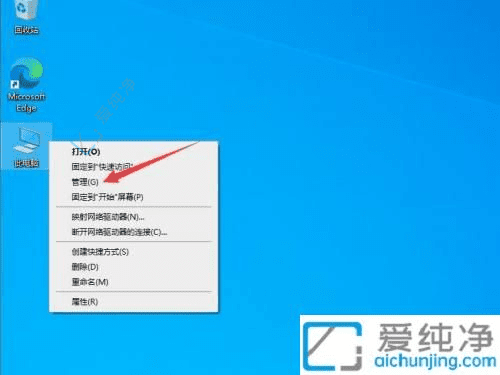
2、在管理窗口中,点击“磁盘管理”。
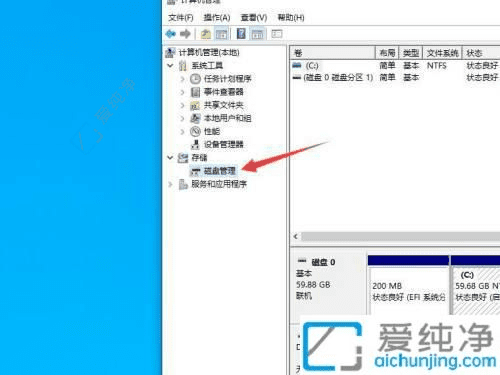
3、右键点击一个已有的分区,选择“压缩卷”。
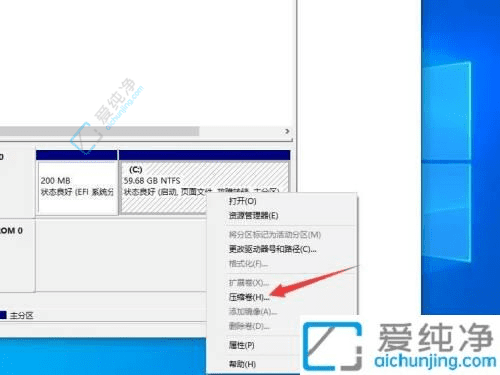
4、设置要压缩的大小,点击“压缩”以完成操作。
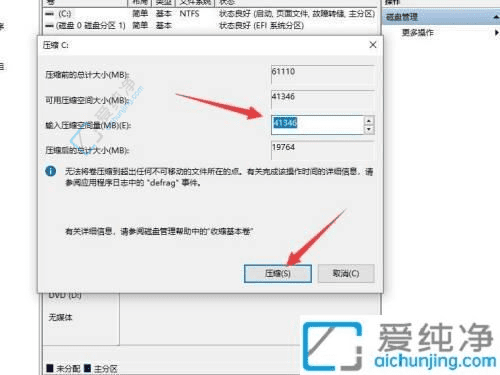
5、右键点击未分配的区域,选择“新建简单卷”,然后按照提示完成新分区的创建。
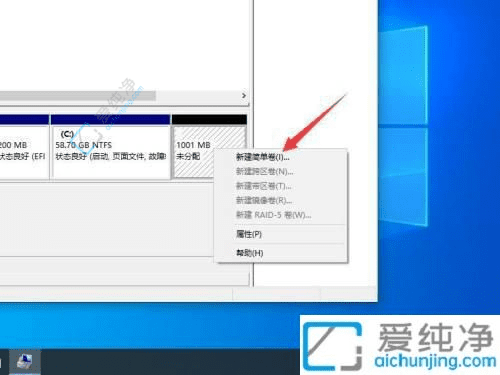
通过以上步骤,你可以轻松将Win10中的单一C盘划分为多个分区,使得管理文件和数据变得更加简单和高效。
| 留言与评论(共有 条评论) |